win11现在的使用用户有很多,在win11系统里有个卓越模式,但是很多用户都不是很了解,这个模式在工作中生活中都能起到很大的作用,那么win11卓越模式怎么开呢,接下来小编给大家带来win11卓越模式开启方法。
win11卓越模式怎么开
方法一
1、首先在开始中,输入“windowspowershell”,然后右击搜索到选项,选择“以管理员身份运行”。
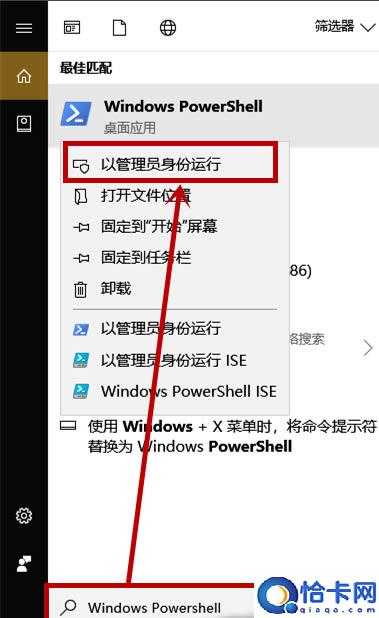
2、然后在打开“管理员:windows powershell”窗口,输入:
powercfg -duplicatescheme e9a42b02-d5df-448d-aa00-03f14749eb61后回车。
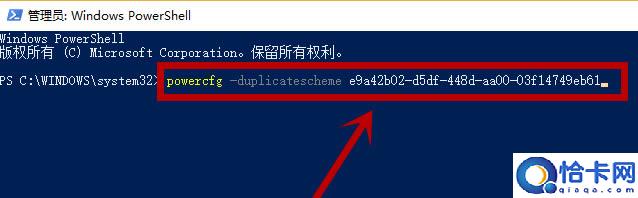
3、当出现“卓越性能”字样就说明已经成功开启。
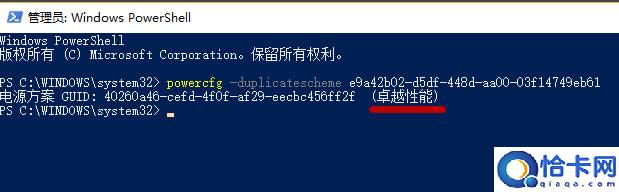
4、然后点击开始,在搜索框输入“电源和睡眠设置”后点击搜索到此选项(也可以右击任务栏电池图标,选择电源选项)。
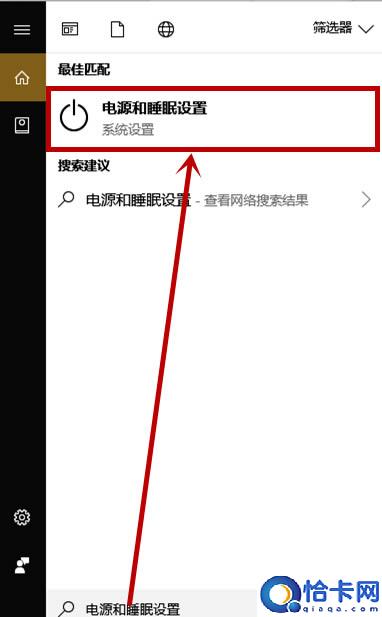
5、在打开界面右侧“电源和睡眠”栏,下拉点击“其他电源设置”选项。
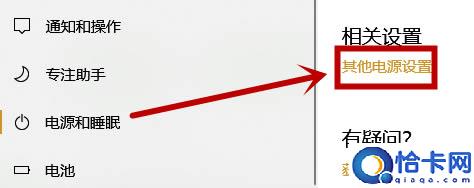
6、在打开“电源选项”界面,点击“显示附加计划”,就会出现“卓越性能”选项,点击此项就行了。
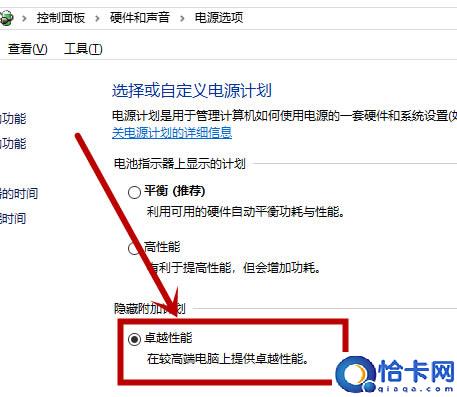
方法二、通过“注册表”开启卓越模式
步骤1:按下“Win + R”键打开运行命令。
步骤2:输入“regedit”并按下“Enter”键打开注册表编辑器。
步骤3:依次展开以下注册表路径:HKEY_LOCAL_MACHINE\\SYSTEM\\CurrentControlSet\\Control\\PriorityControl。
步骤4:右键单击PriorityControl,选择“新建”,然后选择“DWORD(32位)值”。
步骤5:将新建的值命名为“Win32PrioritySeparation”。
步骤6:双击新建的值,并将数值数据改为“26”。
步骤7:关闭注册表编辑器,并重新启动电脑。
以上就是win11卓越模式怎么开,win11卓越模式开启方法的全部内容了,希望对各位小伙伴有所帮助。
